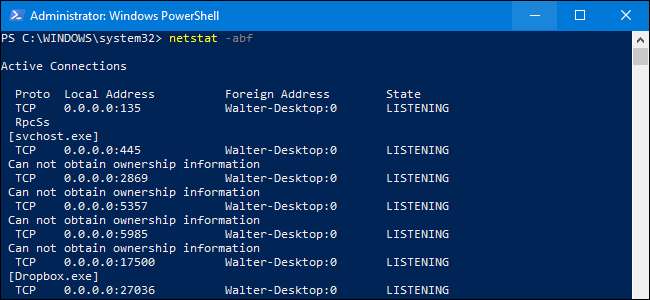
Seu PC faz muitas conexões de Internet em um dia de trabalho, e nem todas são necessariamente sites com os quais você sabe que há conexões. Embora algumas dessas conexões sejam inofensivas, sempre há uma chance de que você tenha algum malware, spyware ou adware usando sua conexão de Internet em segundo plano sem o seu conhecimento. Veja como ver o que está acontecendo nos bastidores.
Abordaremos três maneiras de visualizar as conexões ativas do seu PC. O primeiro usa o bom e velho
netstat
comando do PowerShell ou do Prompt de comando. Em seguida, mostraremos a você duas ferramentas gratuitas - TCPView e CurrPorts - que também realizam o trabalho e podem ser mais convenientes.
Opção um: verificar conexões ativas com PowerShell (ou prompt de comando)
Esta opção usa o
netstat
comando para gerar uma lista de tudo o que fez uma conexão com a Internet em um determinado período de tempo. Você pode fazer isso em qualquer PC com Windows, do Windows XP Service Pack 2 até o Windows 10. E você pode fazer isso usando o PowerShell ou o Prompt de Comando. O comando funciona da mesma forma em ambos.
Se você estiver usando o Windows 8 ou 10, inicie o PowerShell como administrador pressionando Windows + X e, em seguida, selecionando “PowerShell (Admin)” no menu Usuário avançado. Se você estiver usando o prompt de comando, também terá que executá-lo como administrador. Se estiver usando o Windows 7, você precisará clicar em Iniciar, digitar “PowerShell” na caixa de pesquisa, clicar com o botão direito do mouse no resultado e escolher “Executar como administrador”. E se você estiver usando uma versão do Windows anterior ao Windows 7, precisará executar o Prompt de Comando como administrador.

No prompt, digite o seguinte comando e pressione Enter.
netstat -abf 5> activity.txt
Estamos usando quatro modificadores no
netstat
comando. o
–a
opção diz para mostrar todas as conexões e portas de escuta. o
–B
opção adiciona qual aplicativo está fazendo a conexão com os resultados. o
–F
opção exibe o nome DNS completo para cada opção de conexão, para que você possa entender mais facilmente onde as conexões estão sendo feitas. o
5
A opção faz com que o comando pesquise conexões a cada cinco segundos (para tornar mais fácil rastrear o que está acontecendo). Estamos então usando o símbolo de tubulação “>” para salvar os resultados em um arquivo de texto denominado “activity.txt”.
Depois de emitir o comando, aguarde alguns minutos e pressione Ctrl + C para interromper a gravação de dados.
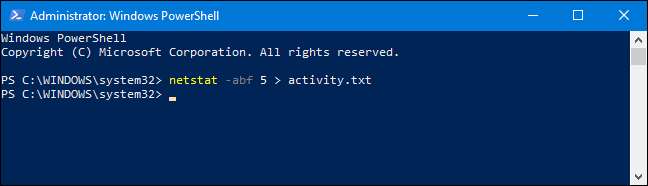
Quando você parar de registrar os dados, precisará abrir o arquivo activity.txt para ver os resultados. Você pode abrir o arquivo no Bloco de notas imediatamente a partir do prompt do PowerShell, apenas digitando “activity.txt” e pressionando Enter.
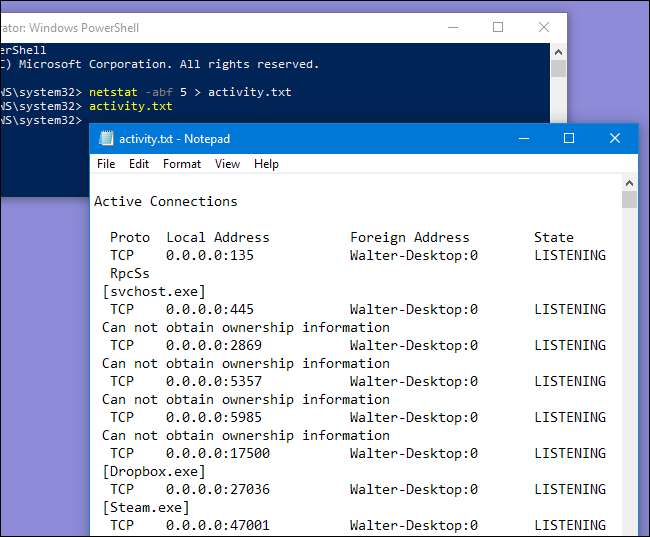
O arquivo de texto é armazenado na pasta \ Windows \ System32 se você quiser encontrá-lo mais tarde ou abri-lo em um editor diferente.

O arquivo activity.txt lista todos os processos em seu computador (navegadores, clientes de mensagens instantâneas, programas de e-mail, etc.) que estabeleceram uma conexão com a Internet no tempo em que você deixou o comando em execução. Isso inclui conexões estabelecidas e portas abertas nas quais aplicativos ou serviços estão ouvindo o tráfego. O arquivo também lista quais processos estão conectados a quais sites.
RELACIONADOS: O que é este processo e por que ele está sendo executado no meu PC?
Se você vir nomes de processos ou endereços de sites com os quais não está familiarizado, pode pesquisar “o que é (nome de processo desconhecido)” no Google e ver o que é. É possível que tenhamos até mesmo abordado isso como parte do nossa série contínua explicando vários processos encontrados no Gerenciador de Tarefas. No entanto, se parecer um site ruim, você pode usar o Google novamente para descobrir como se livrar dele.
Opção dois: verificar conexões ativas usando TCPView
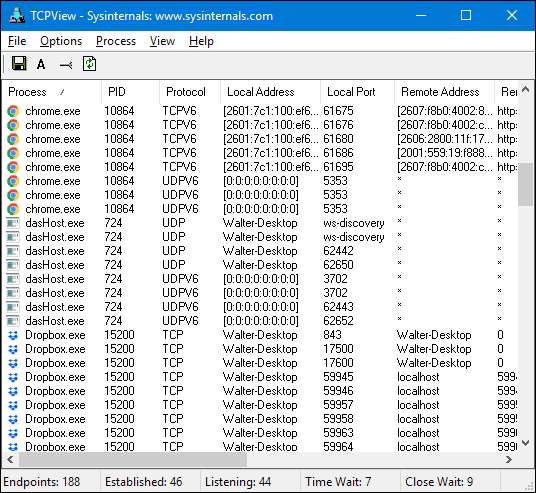
O excelente TCPView utilitário que vem no Kit de ferramentas SysInternals permite que você veja rapidamente quais processos estão se conectando a quais recursos na Internet e ainda permite que você encerre o processo, feche a conexão ou faça uma pesquisa rápida no Whois para obter mais informações. É definitivamente a nossa primeira escolha quando se trata de diagnosticar problemas ou apenas tentar obter mais informações sobre o seu computador.
Nota: Quando você carrega o TCPView pela primeira vez, você pode ver uma tonelada de conexões de [System Process] para todos os tipos de endereços de Internet, mas isso geralmente não é um problema. Se todas as conexões estiverem no estado TIME_WAIT, isso significa que a conexão está sendo fechada e não há um processo para atribuir a conexão, então elas devem ser atribuídas ao PID 0, pois não há PID para atribuí-la .
Isso geralmente acontece quando você carrega o TCPView depois de se conectar a um monte de coisas, mas deve desaparecer depois que todas as conexões forem fechadas e você manter o TCPView aberto.
Opção três: verificar conexões ativas usando CurrPorts
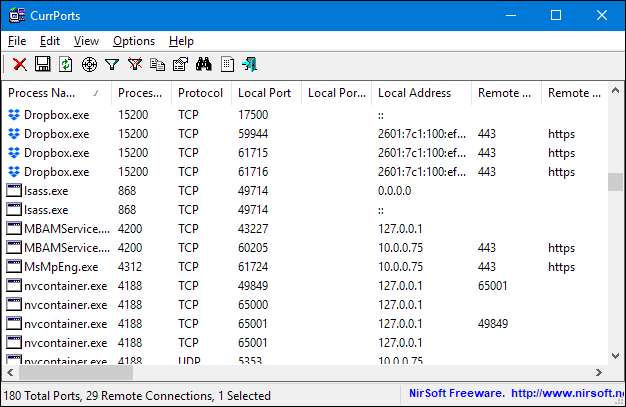
Você também pode usar uma ferramenta gratuita chamada CurrPorts para exibir uma lista de todas as portas TCP / IP e UDP abertas no momento em seu computador local. É uma ferramenta um pouco mais focada do que o TCPView.
Para cada porta, CurrPorts lista informações sobre o processo que abriu a porta. Você pode fechar conexões, copiar as informações de uma porta para a área de transferência ou salvar essas informações em vários formatos de arquivo. Você pode reordenar as colunas exibidas na janela principal do CurrPorts e nos arquivos que você salvar. Para ordenar a lista por uma coluna específica, basta clicar no cabeçalho dessa coluna.
CurrPorts é executado em tudo, desde o Windows NT até o Windows 10. Observe que há um download separado do CurrPorts para as versões de 64 bits do Windows. Você pode encontrar mais informações sobre CurrPorts e como usá-lo em seu site.







